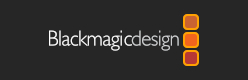
Blackmagic Design ATEM 1 M/E Advanced Panel 10
Lieferzeit: 2-4 Werktage
ATEM Advanced Panels
ProfessionelleWorkflows im Broadcaststil
Paaren Sie Ihren ATEM Mischer für die ultimative professionelle Kontrolle mit einem optionalen ATEM Advanced Panel. Natürlich ist der ATEM Constellation über das Software-Bedienpanel steuerbar, ein ATEM Advanced Panel lässt Sie aber noch einen Gang zulegen. ATEM Advanced Panels geben Ihnen die volle Kontrolle und lassen Sie alles aus Ihrem ATEM Constellation herausholen, damit Sie noch komplexere Effekte gestalten können. Gleichzeitig macht die Arbeit mit griffigen, hochwertigen Tasten, Reglern und einem Blendenhebel einfach mehr Spaß, weil Sie so einen viel schnelleren Zugriff auf alle Features des Mischers haben. Mit dem 4 M/E Modell lassen sich alle Misch/Effekt-Ebenen gleichzeitig bedienen! Darüber hinaus gibt es eine gesonderte Taste für jede SDI-Quelle am ATEM Constellation Mischer.
ATEM 1 M/EAdvanced Panel
Das 1 M/E Modell verfügt über eine einzelne M/E-Reihe mit zehn Eingabetasten und einem Systemsteuerungs-LCD. Obwohl es ein 1 M/E Pult ist, können Sie damit alle M/E-Ebenen größerer Mischer steuern. Die Eingabetasten sind farblich individualisierbar und es sind LCDs für Tastenkennungen vorhanden. Ferner gibt es einen Joystick für DVE sowie einen Blendenhebel.
BeschleunigenSie Liveproduktionen
Mit einem ATEM Bedienpult ist dieProduktion einfacher und bringt Spaß
Auswahlvon Quellen
Sofortiges On-air-Schalten von Kameras
Der ATEM Constellation ist dafür konzipiert, Ihnen den modernsten Workflow fürs Livemischen zu geben. Über die separaten internen Programm- und Vorschaubusse des ATEM Constellation lassen sich Quellen schnell und akkurat wechseln. Ihre Vorschaubus-Auswahl auf dem ATEM Constellation können Sie über den Aux-Ausgang oder Multiviewer sehen. Dann brauchen Sie bloß noch Ihre Auswahl auf dem Vorschaubus des Advanced Panels zu treffen. Das Ergebnis erscheint auf Ihrem Vorschaubildschirm und Sie können Ihre Quellen sichten, bevor Sie sie auf Sendung bringen. Anschließend schalten Sie die Quelle durch Drücken der „Cut“- oder „Auto“-Taste online. Alternativ mischen Sie Quellen auf dem Programmbus, wenn Sie damit umgehend auf Sendung gehen müssen.
Übergangssteuerung
Übergänge auswählenund individuell gestalten
Ergreifen Sie mit speziellen Tasten für jede Übergangsart die volle Kontrolle über Ihre Übergänge. Nach Auswahl einer Übergangsart erscheinen auf dem Systemsteuerungs-LCD die für den jeweiligen Übergang verfügbaren Optionen. So können Sie die Parameter ohne Umwege durch komplizierte Menüs ändern. Alles ist unmittelbar verfügbar! Das eröffnet Ihnen mehrere Möglichkeiten fürs Mischen. Einfach eine neue Quelle auf dem Vorschaubus auswählen, für einen Hartschnitt auf „Cut“ drücken oder auf „Auto“, um handverlesene Übergänge wie Mixe, Dips, Wischblenden oder DVE zu verwenden. Sie können sogar direkt auf dem Programmbus schneiden. ATEM Advanced Panels bieten Ihnen alle Steuerelemente, die Sie für den Schnellzugriff auf sämtliche Übergangsarten benötigen.
Übergangsarten
Mixe, Dips, Wipes,DVE und mehr
ATEM Mischer bieten Ihnen eine breite Palette an Übergangsarten. Mit einem Mix gehen Quellen wie beim Überblenden in einer NLE geschmeidig ineinander über. Verfügbar sind SMPTE-konforme Wischblenden ebenso wie Wipes mit weichgezeichneten Kanten für verspielte Übergänge, die spannender als einfache Überblendungen wirken. Dip-Übergänge „tauchen“ durch eine Farbe ins nächste Bild. Weil Dips mit jeder Videoquelle möglich sind, können Sie damit höchst innovative Effekte gestalten. DVE-Übergänge lassen sich anhand des DVE-Prozessors auf das Verrückteste bewegen, sodass das gesamte Vordergrundbild mitgeht. Obendrein können Sie einen DVE mit einem Standbild aus dem Media Pool verschmelzen und so grafische Wischblenden kreieren. Mit dem Blendenhebel steuern Sie dann per Hand die präzise Platzierung des Übergangs.
Wipe-Übergänge
Verwandeln Sie Wipesin spannende Effekte
Verleihen Sie Ihren Wischblenden extra Pfiff! Greifen Sie dafür auf Parameter zu, mit denen Sie Wipes in Hingucker-Effekte verwandeln. Das Wipe-Muster geben Sie direkt auf dem LCD vor. Zusätzlich lassen sich Wischblenden Ihrem Produktionsstil entsprechend vielseitig individualisieren. Sie können Parameter wie Symmetrie und Weichzeichnung anpassen. Außerdem gibt es Steuerelemente, mit denen Sie farbige Ränder mit variabler Breite und Weichzeichnung einstellen oder den Mittelpunkt einer Wischblende positionieren. Oder greifen Sie zum dedizierten Joystick und platzieren Ihre Wipe-Muster damit haargenau.
DVE-Übergänge
Dramatischedigitale Videoeffekte
ATEM Advanced Panels haben einen Joystick, mit dem sich DVE für individuelle Bild-im-Bild-Effekte perfekt platzieren lassen. Mit dem Joystick geben Sie also die präzise Position von DVE vor und durch Drehen des Knaufs ändern Sie seine Größe. Alternativ benutzen Sie die Softregler und LCD-Menüs für Modifikationen an DVE-Position, -Größe und anderen Eigenschaften wie Beleuchtungs- oder Schattenwurfeffekten. Per DVE können Sie auch Grafiken ins Bild fliegen lassen oder einen der vorprogrammierten Push- und Squeeze-Übergänge auswählen.
Steuerungder Keyer
Gestalten Sieperfekte Greenscreens
Fürs Chromakeying ist die Hardwaresteuerung ideal, weil Sie damit die Parameter für saubere Key-Kanten aufs Feinste justieren können. So gelingen Ihnen saubere Key-Kanten und nahtlose Compositing-Effekte mit mehreren Ebenen. Anders als bei der Softwaresteuerung, wo Ihre Augen auf die Bedienoberfläche geheftet sind, greifen Sie bei ATEM Advanced Panels zu Steuerreglern. So können Sie beim Anpassen der Key-Parameter die Videoausgabe in Echtzeit ansehen und sich der nahtlosen Ausführung des Keys vergewissern. Allein mit dem Videobild im Blick vorgenommene Feinjustagen an den Key-Einstellungen garantieren Ihnen perfekte Keys.
Blendenhebel
Übergänge perHand mischen
Fesselnde Live-Aufführungen erfordern oftmals Übergänge, die manuell gesteuert werden müssen. Der ergonomische Blendenhebel ermöglicht es Ihnen, Übergänge bei Live-Aufführungen perfekt zu steuern. Manchmal erfordert die Atmosphäre eines Live-Events eine Steuerung von Übergängen nach Gefühl im perfekten Einklang mit Kameraleuten und Darstellern. Wie ein Dirigent ist auch Ihr ATEM Constellation Teil der Aufführung und dient im Verlauf der Produktion zum Anheizen der Stimmung.
Automatische Übergänge
Makellose planbare Übergänge
Die Taste für automatische Übergänge befindet sich unmittelbar unter dem Blendenhebel. Das Betätigen der „Auto“-Taste leitet sofort einen Übergang der von Ihnen eingestellten Art ein. Dies gewährleistet, dass Sie Ihre Quelle und die Übergangsart gezielt auswählen können, bevor Sie sie senden. Sie wissen immer, was kommt, und On-air-Patzer sind somit viel unwahrscheinlicher. Die Dauer von automatischen Übergängen kann auf 1 bis 250 Frames programmiert werden, was den Vorteil einheitlicher Übergänge im gesamten Programmverlauf hat.
Vorschau von Übergängen
Im Livebetrieb nebenbeineue Effekte ausprobieren
Im Gegensatz zum einfacher ausgeführten Bedienfeld des ATEM Constellation punktet das Hardware-Bedienpult mit einer praktischen Übergangsvorschau-Taste. Damit lässt sich ein Übergang oder Effekt vor dem Live-Einsatz ausprobieren. Bei der Vorbereitung von Live-Übergängen hilft „Prev Trans“, Fehler im On-air-Betrieb zu vermeiden. Ein Druck auf diese Taste zeigt Ihnen das Ergebnis auf Ihrer Video-Vorschauausgabe oder dem Multiview-Bildschirm des ATEM Constellation an. Allein eine Übergangsvorschau ermöglicht das akkurate Einrichten von komplizierten Übergängen und Key-Effekten mit mehreren Ebenen.
Abblende
Lassen SieIhr Programmvollendet ausklingen
Die integrierte Fade-to-Black-Taste steuert die gesamte Ausgabe des Mischers. Die Aktivierung der „FTB“-Taste bewirkt ein glattes Überblenden Ihrer Programmausgabe zu Schwarz mit einer vorgegebenen Übergangsgeschwindigkeit. Weil Abblenden am Ende des Verarbeitungsprozesses erfolgen, wird so das gleichzeitige Ausblenden aller Videoebenen gewährleistet. Sie können sogar vorgeben, bei Auslösen einer Abblende auch den Ton mitauszublenden. Sehr praktisch für den Beginn und Schluss Ihrer Produktion oder zum Überblenden aus Werbepausen! Die „FTB“-Taste ist speziell gesichert, um ein versehentliches Auslösen zu verhindern.
Joystick
Präzise Steuerung von DVE
Bewegen Sie Elemente auf dem Bildschirm hin und her – der Joystick macht’s möglich! Mit der dreiachsigen Steuerung können Sie die Position von Wischmustern entlang der X-, Y- und Z-Achse sowie die Platzierung des ATEM Constellation DVE anpassen. Die Joystick-Steuerung für DVE ist ideal, um Livevideo über Video zu positionieren. Für den perfekten Bild-im-Bild-Effekt skalieren Sie so die Größe, bewegen den DVE nach oben oder unten, oder von links nach rechts. Alternativ benutzen Sie den Joystick, um den DVE zu verschieben und Start- und End-Bildschirmpositionen für Ihre eigenen animierten DVE-Bewegungen vorzugeben.
Systemsteuerung
Ändern Sie Mischer-Einstellungen über die Menüs
Dank der Systemsteuerungs-LCDs auf dem Bedienpult haben Sie die volle Kontrolle. Jedes dieser LCDs wartet mit einem Tastenblock auf, der direkten Zugriff auf alle Funktionen sowie weitere Multifunktionstasten und -regler freigibt. Per Druck auf eine dieser Tasten werden die entsprechenden Parameter auf dem großen Display angezeigt. Anhand der Multifunktionstasten und -regler lassen sich daraufhin Änderungen vornehmen. Im Handumdrehen! Für Keyer, Übergänge, DVE, Farbgeneratoren sowie Videonormen, Multiview-Einstellungen und sogar für die Neubelegung von Eingabetasten stehen Hunderte Mischerparameter bereit. Und Sie haben die Möglichkeit, zehn individuelle Setups direkt auf dem Pult zu speichern und abzurufen. Darüber hinaus hat das 2 M/E Modell zwei und das 4 M/E Modell sogar vier komplett unabhängige Systemsteuerungsmenüs!
Ändern Sie Videoausgabenmit einem einzigen Tastendruck
Zusätzlich zu den Eingabetasten findet sich in jeder M/E-Reihe ein dedizierter Auswahlbus fürs Routing von Video zur Verarbeitung und zum Zuweisen von Quellen an die Aux-Ausgänge. Mit so vielen Aux-Ausgängen können Sie praktisch jede Quelle an einen beliebigen Ausgang binden – ganz wie bei einer SDI-Kreuzschiene. Der Auswahlbus ist ganz praktisch direkt über der M/E-Tastenreihe gelegen und lässt Sie Quellen per simplem Tastendruck umschalten. Ganz einfach! Anhand von Labels erkennen Sie sogar, welche Quelle zur jeweiligen Taste gehört. Vom Auswahlbus aus können Sie auch Signaleingaben für andere interne Verarbeitungsprozesse wie Keyer und DVE wählen. Die sofortige Signalverteilung im Mischer und zu den Aux-Ausgängen wird allein durch den Auswahlbus möglich.
MediaPlayer
Verwalten Sie integrierteGrafiken und Titel
Wählen Sie Standbilder aus dem Media Pool über die Bedienpult-LCD-Menüs. Um auf den Media Player zuzugreifen, drücken Sie einfach die „Media“-Taste. So bestimmen Sie, welches Bild aus dem Media Pool als Videoquelle an den Media Player geschickt wird. Scrollen Sie durch die Liste der Bilder im Media Pool, um ein beliebiges geladenes Still zu wählen. Die Bilder werden mit ihrem Originaldateinamen aufgeführt. So ändern Sie Standbilder und Titel direkt vom selben Panel aus, mit dem Sie aktuell arbeiten. Sie brauchen also nicht zu einem anderen Panel zu wechseln, bloß um einen Titel anzupassen.
Mächtige Makros nach Maß
Makroauslösungper Tastendruck
Ein weiterer Pluspunkt der ATEM Advanced Panels ist die integrierte Makrofunktion. Darüber können Sie mühelos eigene Makros aufzeichnen und bei Bedarf auf Knopfdruck wiedergeben. Zum Arbeiten mit Makros ist nicht mal ein Computer erforderlich, weil Sie sie mit dem gleichen Bedienpult auslösen können, auf dem Sie ohnehin mischen. Wird ein Makro bearbeitet oder modifiziert, erscheint diese Änderung auf allen verbundenen Hardware-Pulten und Software-Panels, da die Makros im ATEM Constellation selbst abgelegt sind. Jeder Makrotaste kann ein beliebiger Makro zugewiesen werden. Die LCD-Zeile unter den Tasten zeigt Ihnen daraufhin an, welche Taste derzeit mit welchem Makro belegt ist.
Individualisierbare Steueroptionen
Steuern Sie Ihren ATEMvon überall auf der Welt
Der normgerechte Ethernet-Anschluss am ATEM Constellation ermöglicht den Remote-Betrieb aus größten Entfernungen. ATEM Advanced Panels, das ATEM Camera Control Panel sowie ATEM Software Control für Mac und Windows nutzen alle eine Ethernet-Verbindung zum ATEM Constellation. Damit haben Sie die Möglichkeit, sich ein maßgeschneidertes Steuerungssetup ganz nach Ihren Bedürfnissen zusammenzustellen. Heißt: Alle Bedienpanels und -pulte arbeiten parallel Hand in Hand und können an beliebigen Orten positioniert werden. So steuern Sie Ihren ATEM Constellation vom anderen Ende der Erde aus.



















